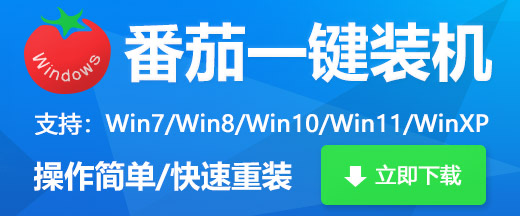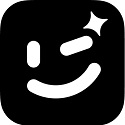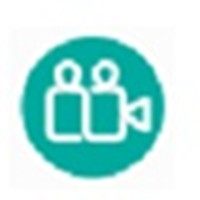insta360studio 官方版 v5.2.2
- 软件授权: 免费软件
- 软件类型: 国产软件
- 软件语言: 简体
- 更新时间: 2025-09-17
- 软件评分:
- 软件大小: 594.00MB
- 应用平台: WinAll
 Insta360 Studio是一款优秀的短视频后期处理工具,专为Insta360产品拍摄的视频设计。insta360studio操作便捷,功能强大,用户可轻松播放和编辑全景视频,支持多种格式导出与特效处理。insta360studio界面友好,新手通过查看教程即可快速上手,无需专业剪辑基础,满足从入门到专业用户的多样化需求。
Insta360 Studio是一款优秀的短视频后期处理工具,专为Insta360产品拍摄的视频设计。insta360studio操作便捷,功能强大,用户可轻松播放和编辑全景视频,支持多种格式导出与特效处理。insta360studio界面友好,新手通过查看教程即可快速上手,无需专业剪辑基础,满足从入门到专业用户的多样化需求。
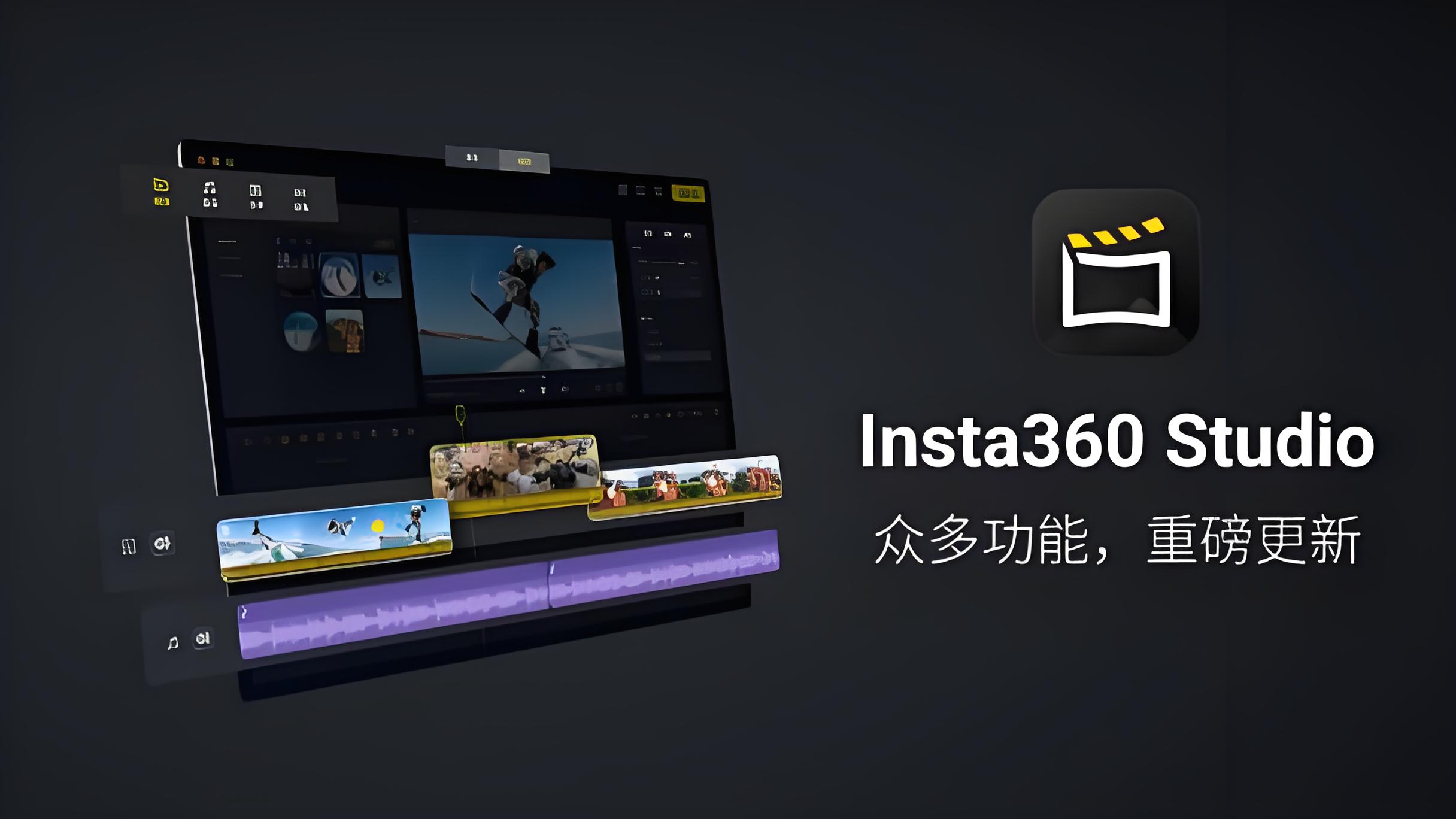
软件简介
insta360 studio是一款功能丰富的视频后期处理软件。若您对拍摄的图片效果不满意,或感到画面质量欠佳,insta360 studio可提供全景模式转换功能,轻松提升相机图片的观赏效果。该软件支持六种常见格式的视频与图片转换,包括flv、MP4、JPG、png、insv和insp等。使用过程中需登录账号,方可进行浏览与查看操作。
软件功能
多角度编辑:insta360 studio支持同时查看和编辑多个视角的视频片段,便于构建丰富多样的故事线。
自动稳定技术:利用先进算法处理画面抖动,确保运动拍摄下视频依然流畅稳定。
色彩调整工具:insta360 studio提供精细的色彩控制选项,帮助用户优化视频的视觉表现力。
音频增强功能:改善录音质量,减少背景噪音,提升整体音频体验。
导出与分享:insta360 studio支持多种格式导出,方便用户将作品分享至社交媒体或其他平台。
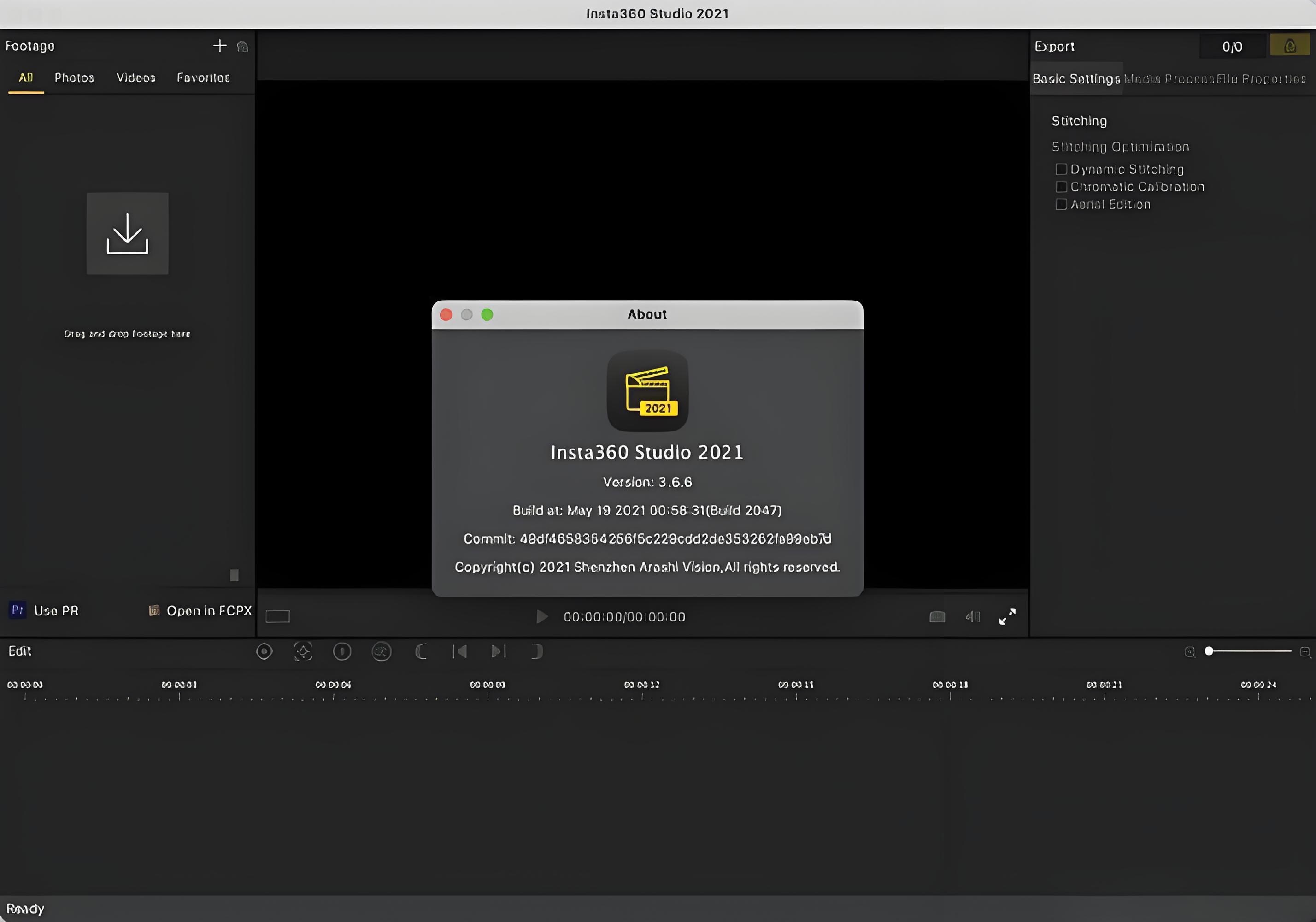
软件特色
易于操作:界面设计直观友好,新手用户也能快速上手进行专业视频编辑。
智能追踪:可自动识别并跟踪画面主体,确保其始终保持在画面中心位置。
无缝拼接:insta360 studio支持多摄像头拍摄画面的无缝连接,打造连贯的全景视频体验。
虚拟现实兼容:制作的视频可直接用于VR设备观看,提供沉浸式体验。
高级特效:insta360 studio内置慢动作、快进等多种特效,增强视频创意表现。
使用方法
1、导入全景视频,在Insta360 Studio中打开insv、mp4格式的全景视频(或直接将全景视频拖入其中);
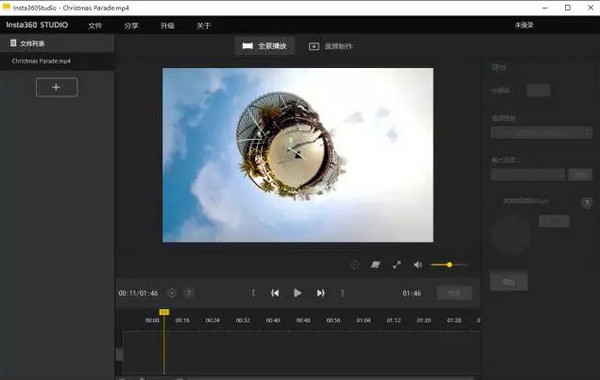
2、进入录屏模式,如图将“全景播放”切换到“录屏制作”;
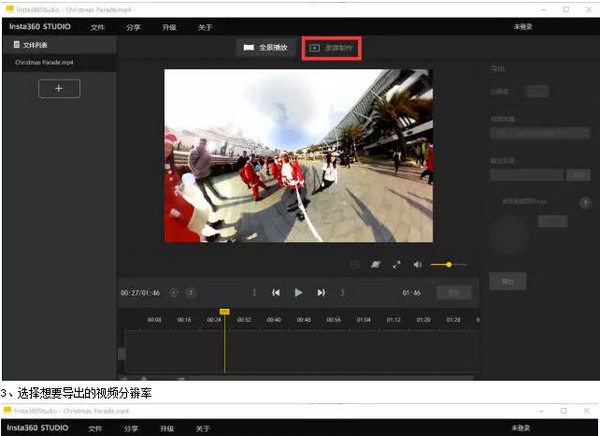
3、选择想要导出的视频分辨率
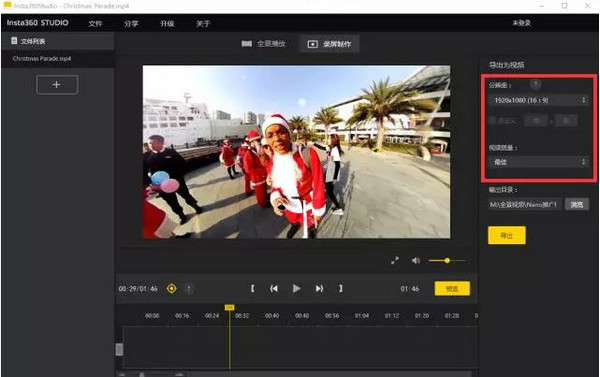
分别有1920*1080(16:9)、1280*720(16:9)、640*480(4:3)的视频分辨率可选;
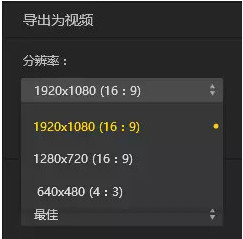
自定义模式可以输入240~1920数值范围内的视频长和宽,数值必须是8的倍数。
4、裁剪想要的视频范围
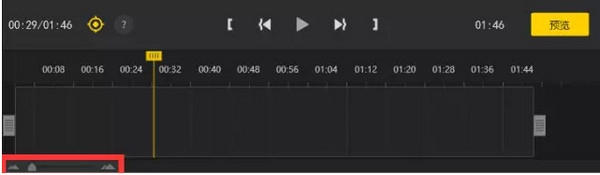
选择时间线左下方的时间线控制按钮,可以放大缩小时间线;
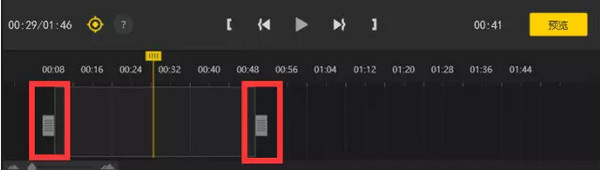
通过移动两边的“边界线”,可以裁剪出想要的时间范围;
5、录屏制作
在录屏制作模式下通过选取关键帧来承载某个时刻的画面数据;
录屏功能是通过使特定时间出现特定画面来实现的,所以我们需要选定一些时刻的画面,即取关键帧,而在关键帧时刻看到的画面就是录屏导出后的画面;
step01.暂停播放,选定时刻,鼠标右键添加关键帧或者直接点击“关键帧”按钮选取关键帧;
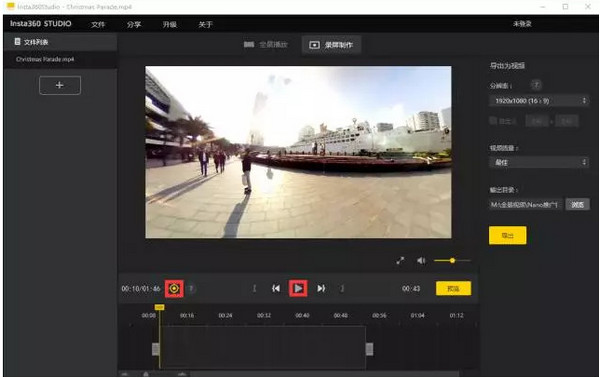
step02.将画面调整到想要的画面(例如画面主体是某个人或者建筑、画面变成小行星模式等),记录下此刻的画面信息,也就是导出的视频将在这个时间点出现该关键帧的画面;
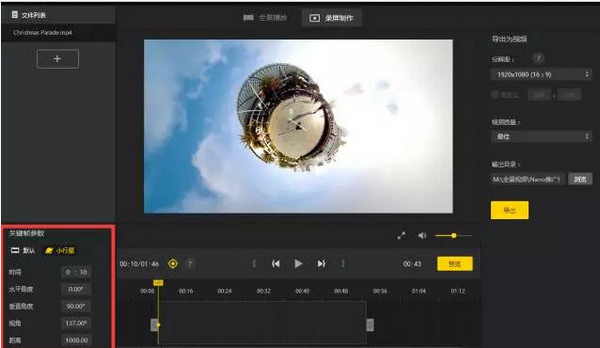
step03.如果需要精确调整画面,可以选中该关键帧,在左下角的关键帧参数框中修改数据;(可以修改时间,水平角度,垂直角度,视角,距离)
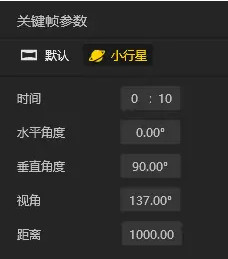
step04.可以在进度条上选取多个关键帧,关键帧与关键帧之间至少需要间隔1S,如果不满意关键帧位置可以选中后在左下角的参数框中修改时间参数,可以点击右键删除不需要的关键帧,或者按delete删除关键帧;
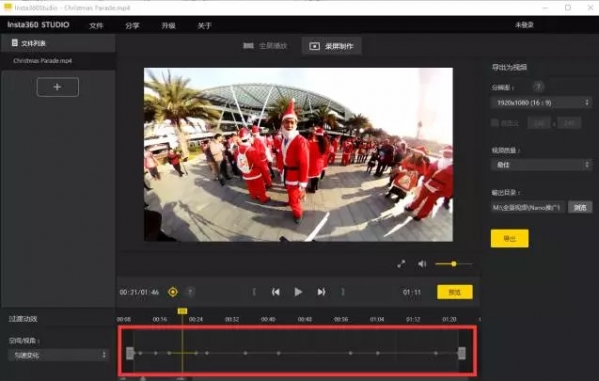
6、调整过渡动效
点与点之间会连成一个线段,单击选中某个线段可以选择过渡方式,在左下方的“过渡动效”中修改关键帧到关键帧的过渡方式,默认选择的是“均匀变化”;
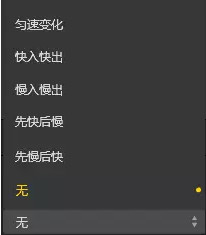
当然,如果想要瞬间切角度,不想要过渡效果,只要将过渡动效设为“无”就可以;
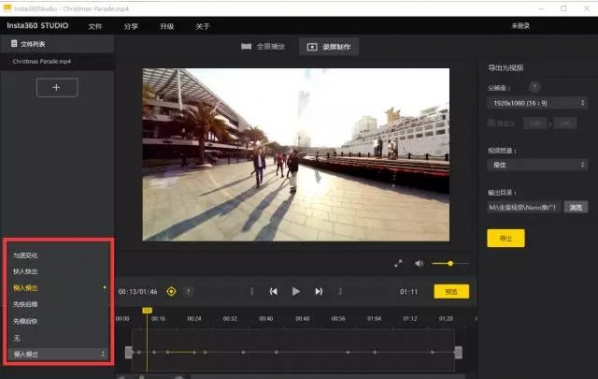
编辑过程中,随着视频播放可以看到过渡动效;
7、预览导出效果
视频编辑完以后,点击“预览”切到预览模式,insta360studio官方版可以在播放窗口预览导出后的效果,如果不满意,还可以点击“返回编辑”切回编辑模式编辑;
最后选择想要导出的视频质量和导出的路径,点击“导出”,即可导出你所设置的视频分辨率大小的mp4格式的视频;
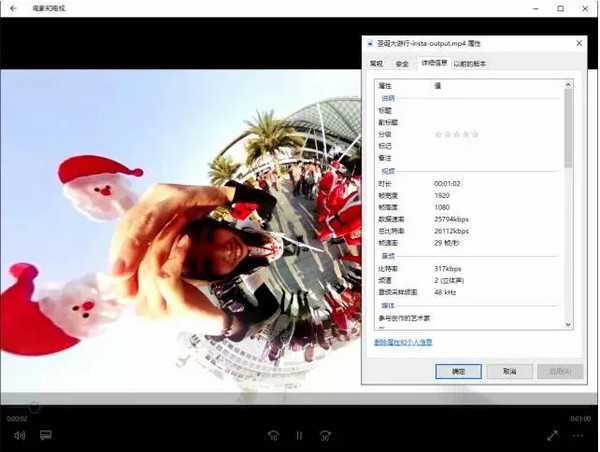
更新日志
1. 用户体验优化和部分Bug修复。